Consejos y Trucos de MP4
- 1. Convertir otros formatos a MP4s+
-
- 1.1 Convertir DVR a MP4
- 1.2 Convertir MXF a MP4
- 1.3 Convertir VHS a MP4
- 1.4 Convertir WLMP a MP4
- 1.5 Convertir MPEG a MP4
- 1.6 Convertir MTS a MP4
- 1.7 Convertir TS a MP4
- 1.9 Convertir MSWMM a MP4
- 1.10 Convertidor de Windows Movie Maker a MP4
- 1.11 Convertir URL a MP4
- 1.12 Convertir GIF a MP4
- 1.13 Convertir Youtube a MP4 en Mac
- 1.13 Convertir MOV a MP4 en Mac
- 1.14 Convertir PowerPoint a MP4
- 2. Convertidores MP4 +
-
- 2.1 Convertir swf a MP4
- 2.2 Convertir IFO a MP4
- 2.3 Convertir ARF a MP4
- 2.4 Convertir WEBM a MP4
- 2.5 Convertir youtube a MP4
- 2.6 Convertir DAT a MP4
- 2.7 Importar mp4 a imovie
- 2.8 Convertir MP4 a XVID
- 2.9 Descarga gratuita hd hip-hop danza a mp4
- 2.10 Convertir TS a MP4
- 2.11 Convertir Películas a MP4
- 2.12 Convertir MP4 a MOV en Mac
- 2.13 Convertidores Gratuitos MP4 a AVI
- 2.14 Convertir MP4 a MOV gratis
- 2.15 MP4 convertidor en línea
- 2.16 La mejor alternativa gratuita a Movavi Video Converter para Windows y Mac
- 3. Consejos de convertir mp4+
-
- 3.1 5 Convertidores MP4 gratuitos
- 3.2 Convertir Torrent a MP4
- 3.3 Editar Metadatos MP4
- 3.4 Reproductores Torrent Gratuitos
- 3.5 Comprimir Vídeos MP4
- 3.6 Convertidor de MP4 sin marca de agua
- 3.7 Reproducir Archivos MP4 en la TV
- 3.9 10 Convertidores de Video GRATUITOS
- 3.10 Formatos Soporta un Reproductor de DVD
- 3.11 20 Mejores Convertidores MP4
- 3.12 Agregar SRT a MP4
- 3.13 Fusionar/Combinar Archivos MP4
- 3.14 Hacer un Archivo MP4 más Pequeño
- 3.15 Cómo Convertir YouTube a MP4
- 3.16 Convertir Video de Instagram a MP4
- 3.17 Top Gratis MP4 Convertidores
- 3.18 Top Online AVI to MP4 Converters
- 3.19 Reproduce MP4 en mac
- 3.20 Convertir Películas a MP4
- 3.21 Convertir Youtube a MP4
- 3.22 Reproductores MP4
- 3.23 Programas Mejores que Handbrake
MOV versus MP4 - ¿cuál es mejor?
Por Manuel Gonzalez • 2025-06-19 09:55:51 • Soluciones
MOV y MP4 son, sin lugar a dudas, dos de los formatos de video más populares en la actualidad. No obstante, MP4 es un formato universalmente aceptado, mientras por otro lado, MOV está hecho a medida de Mac y los dispositivos de su línea i que prevalecen hoy en día. Además, puedes reproducir videos MOV en computadoras con Windows y aunque vale la pena hacer notar que ambos formatos usan compresión con pérdida, btambién ofrecen tamaños de archivo más compactos. Así que hoy queremos desentrañar el rompecabezas MOV vs. MP4 y encontrar al claro ganador. ¡Empecemos!
- Parte 1. MOV vs MP4 - Diferencia Entre MOV y MP4
- Parte 2. Cómo Convertir Archivos MOV en Línea Gratis
- Parte 3. Cómo Convertir Archivos MP4 Gratis en Línea
- Parte 4. Las Mejores Formas de Convertir MOV y MP4 por Lotes con Facilidad
Parte 1. MOV vs MP4 - Diferencia Entre MOV y MP4
Aquí tienes una tabla de comparación para explicar más sobre estos dos formatos de video:
| Función | MOV | MP4 |
|---|---|---|
Parte 2. Cómo Convertir Archivos MOV en Línea Gratis
Si has decidido que MP4 es el mejor tipo de archivo, puedes usar estos convertidores MOV en línea para recodificarlo a MP4. Son fáciles de usar y también gratuitos. Aquí están los tres mejores:
1. Zamzar
Zamzar es posiblemente el mejor convertidor de MOV en la actualidad, esto se debe a que admite más de 1200 formatos propietarios. Con él convertirás MOV a MP4, 3GP, 3G2, MP3, FLV, etc. Zamzar también permite a los usuarios compartir sus archivos MOV recodificados con una dirección de correo electrónico después de la conversión. Sin embargo, no podrás editar archivos MOV en Zamzar.
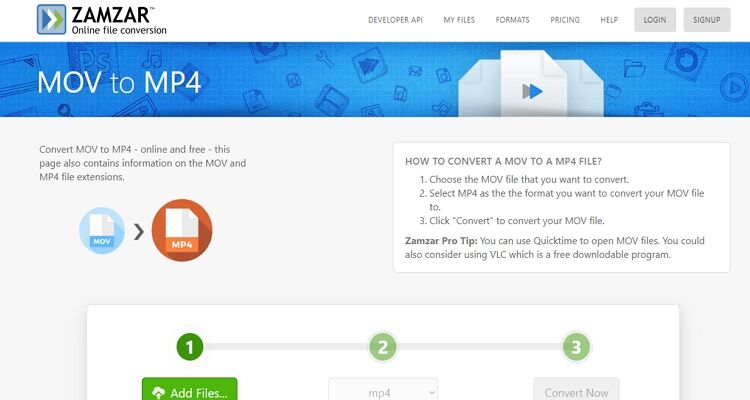
2. FreeFileConvert
Este es otro hermoso convertidor MOV que admite la transcodificación de MOV a más de 20 formatos de video, incluidos M4V, MP4, AMV, 3GP, entre muchos otros. También es fácil de usar y permite a los usuarios cargar archivos MOV desde el almacenamiento local, la URL o el almacenamiento en la nube. Sin embargo, FreeFileConvert está infestado de anuncios y además, ofrece un tamaño máximo de conversión MOV de 300 MB.
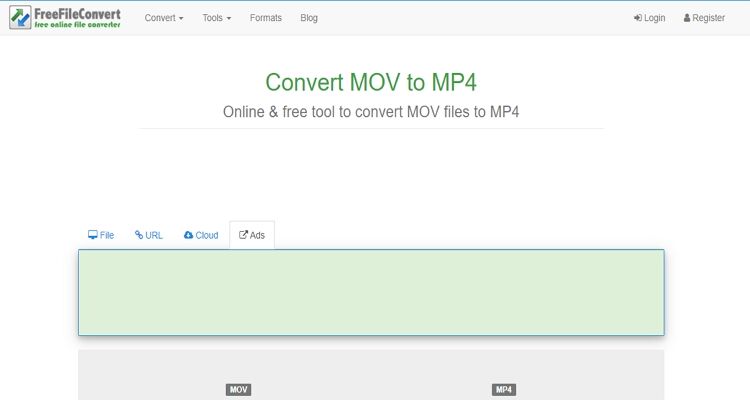
3. Onlinefreeconvert
Onlinefreeconvert hará precisamente eso: convertir archivos MOV gratis en línea. Puede codificar MOV a FLV, 3GP, WAV, WEBM, WMV, AVI, MP4, etc. Aún mejor, este convertidor de MOV no tiene anuncios en la interfaz. Por otro lado, la velocidad de carga es bastante lenta y además, los formatos de salida son limitados.
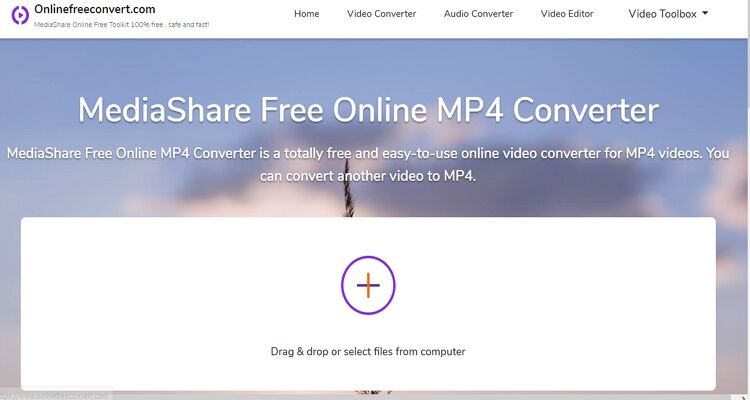
Parte 3. Cómo Convertir Archivos MP4 Gratis en Línea
Te recomendamos que conviertas todos tus archivos MP4 a MOV para una reproducción más fluida en tu dispositivo si eres un usuario de Apple. Reiteramos, puedes usar los siguientes sitios de conversión de MP4:
1. Convertio
El primero en nuestra lista es Convertio, que admite la transcodificación de archivos MP4 a más de 300 formatos de video y audio. Sin embargo, es la interfaz sencilla lo que hace que Convertio se destaque entre la multitud. Es fácil de usar y soporta la carga de videos tanto desde la nube como una URL, aparte que guarda los videos localmente. Lamentablemente, solo permite la conversión de archivos MP4 de hasta 100 MB.
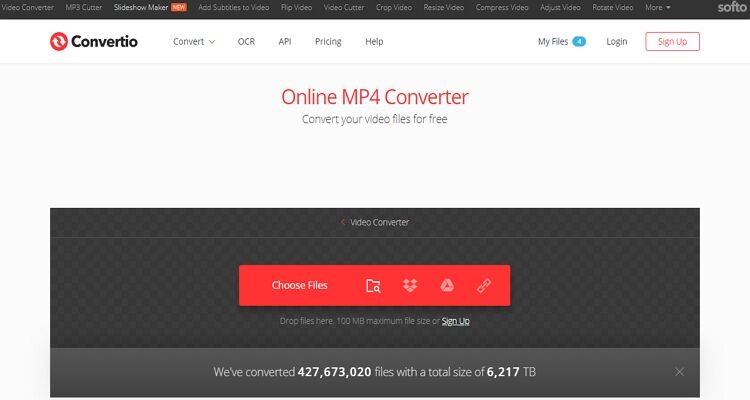
2. Convert Files
Si no estás impresionado con lo que hay en la tienda de Convertio, consulta Convert Files. Primero, ofrece un tamaño de memoria mejorado de 250 MB, el cual nos sigue pareciendo bajo, si preguntas. Pero transcodificará archivos MP4 a MOV, MPG, DV, WMV y muchos otros. Además, si no entiendes inglés, también está disponible en indonesio, español, alemán, francés y holandés. Solo ten cuidado con los anuncios aleatorios.
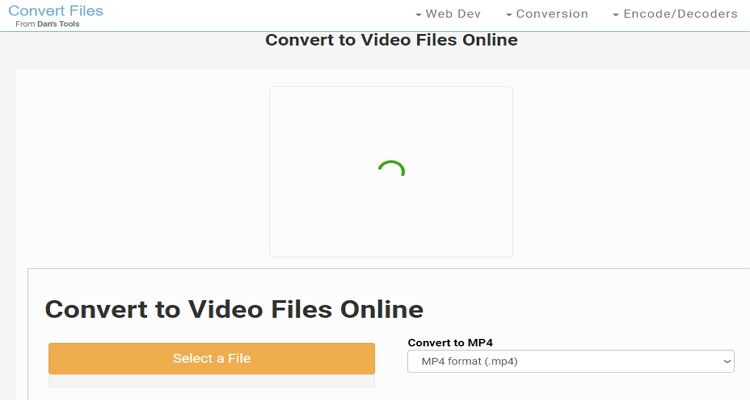
Parte 4. Las Mejores Formas de Convertir MOV y MP4 por Lotes con Facilidad
Como ya habrás notado, todos estos convertidores de MP4 y MOV tienen algunos inconvenientes, como anuncios en la interfaz, espacio de carga limitado, etc. Afortunadamente, Wondershare UniConverter es la solución integral para todos tus problemas de conversión de video, ya que puede convertir MOV y MP4 simultáneamente y luego fusionarlos para hacer un hermoso video. Además, Wondershare UniConverter admite la descarga y la edición de videos, la grabación de DVD y mucho más.
Wondershare UniConverter - Mejor Convertidor de Video
- Convierte MP4 y MOV a formatos populares de audio/video con calidad sin pérdidas.
- Modifica archivos de películas según ajustes preestablecidos y optimizados para casi todos los dispositivos.
- Descarga videos de sitios populares como YouTube, Dailymotion, Vevo, etc.
- Admite una velocidad de conversión 90 veces más rápida que cualquier convertidor convencional.
- Edita, mejora & personaliza su archivo de videos.
- Descarga/graba videos de YouTube y otros 10,000 sitios para compartir videos.
- La versátil Caja de Herramientas combina metadatos de video, creador de GIF, compresor de video y grabador de pantalla.
- Sistema Operativo Compatible: Windows 10/8/7, Mac 11 Big Sur, 10.15, 10.14, 10.13, 10.12, 10.11, 10.10, 10.9, 10.8, 10.7 y 10.6.
Paso 1 Carga tus videos MP4 & MOV.
Después de ejecutar la aplicación, arrastra y suelta tus archivos MOV y MP4 en la ventana del Convertidor o haz clic en + Agregar Archivos para ubicarlos e importarlos, pues como ya hemos dicho, Wondershare UniConverter permite la conversión por lotes.
![]()
Paso 2 Edita videos (Opcional).
Es posible que desees editar los videos recortando, aplicando efectos, cortando y más. Para hacer eso, simplemente clickea en los íconos de edición debajo de cada miniatura de video.
![]()
Paso 3 Elije un formato.
Ahora, supongamos que quieres subir tus videos a YouTube o Instagram. Sin embargo, ninguno de estos sitios es compatible con el formato MOV. Por lo tanto, haz clic en Formato de Salida > Video Web > YouTube o Instagram > sselecciona una resolución y luego activa la opción Combinar Todos los Archivos.
![]()
Paso 4 Convierte videos MOV/MP4 fácilmente.
Ahora configura un destino/carpeta de destino para tus videos, posteriormente presiona en Iniciar Todo. Poco después, tendrás un hermoso video para subir a tu plataforma de redes sociales favorita.
![]()
En general, Wondershare UniConverter es el recodificador de archivos perfecto para cualquier tarea, ya que es fácil de usar y convierte archivos sin conexión, a diferencia de las opciones en línea. Así que no olvides disfrutar de la variedad de funciones que ofrece en su pestaña Caja de Herramientas.
- Mejores 6 convertidores MP4 sin marcas de agua en 2025
- Cómo Convertir MP4 a MOV Gratis y En Línea con Cero Pérdida de Calidad
- Las 6 mejores formas de convertir MP4 a GIF en Windows en alta calidad 2025
- El mejor conversor de MP4 a DV: Cómo convertir MP4 a DV
- Los 5 Principales Convertidores de VOB en línea: Cómo Convertir VOB a MP4 en línea
- Mejores Convertidores de YouTube: Cómo Convertir YouTube a MP4
- Cómo Convertir MP4 a JPG en Línea/Fuera de Línea Fácilmente
- Cómo convertir FLV a MP4 con pérdida de calidad cero

Manuel Gonzalez
staff Editor